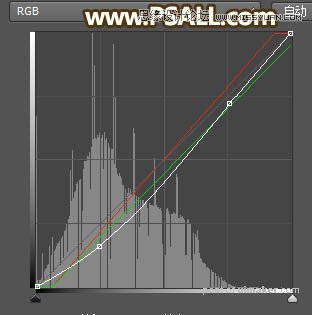来源:网络 作者:昀恒

原图

1、增加图片景深。打开原图uimaker.com/uimakerdown/">素材大图,按Ctrl + J 把背景图层复制一层,然后选择菜单:滤镜 > 模糊 > 高斯模糊,半径设置为5,确定后按住Alt键 + 鼠标左键点击蒙版图标添加黑色蒙版;然后用透明为50%的柔边白色画笔把远处的背景涂模糊,如下图。

2、增加橙黄色。创建可选颜色调整图层,对黄色、绿色、青色进行调整,参数及效果如下图。
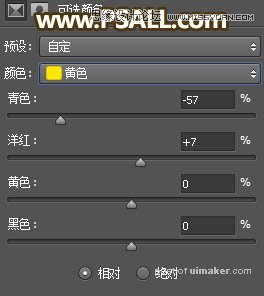
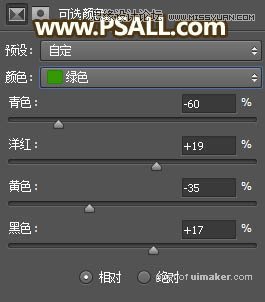
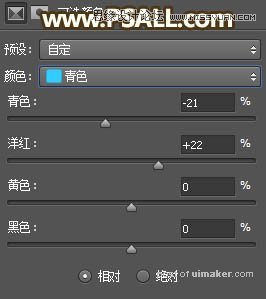

3、按Ctrl + J 把当前可选颜色调整图层复制一层,效果如下图。

4、创建可选颜色调整图层,对黄色进行调整,参数及效果如下图。
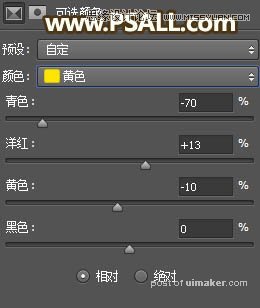

5、把图片压暗。创建曲线调整图层,对RGB、红、蓝通道进行调整,参数及效果如下图。
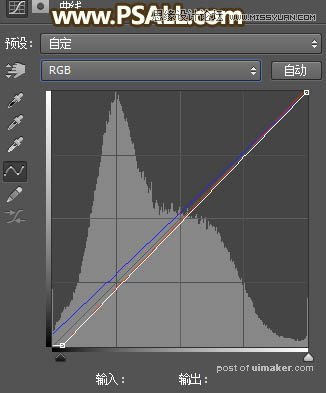

6、按Ctrl + J 把当前曲线调整图层复制一层,效果如下图。

7、按Ctrl + Alt + 2 调出高光选区,按Ctrl + Shift + I 反选得到暗部选区,然后创建曲线调整图层,对RGB、红、绿通道进行调整,参数及效果如下图。